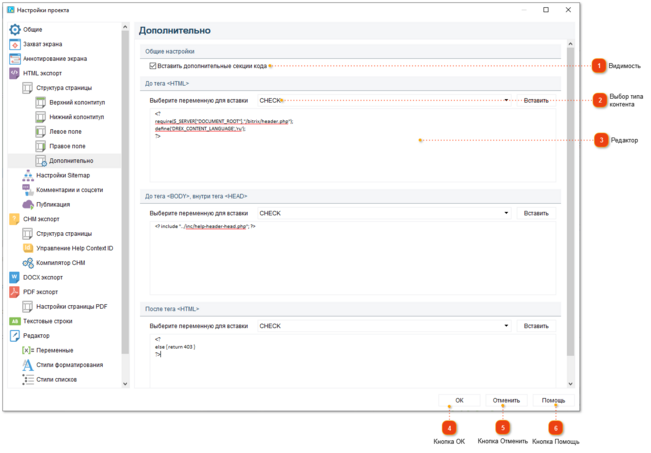Дополнительные настройки HTML-страницы
В этом разделе вы можете добавить секции кода, которые пойдут на экспорт ваших HTML- и CHM-файлов.
Дополнительный код можно вставить:
-
перед открывающим тегом <HTML> (например, инструкции препроцессора PHP, проверку авторизации и т.п.);
-
перед закрывающим тегом </HEAD> (например, блоки подключения скриптов или стилей, аналитики и т.п.);
-
после закрывающего тега </HTML> (например, инструкции препроцессора PHP).
Чтобы открыть раздел настроек проекта, используйте один из описанных ниже способов:
-
перейдите в меню Проект и выберите пункт Настройки проекта;
-
нажмите сочетание клавиш Ctrl+Alt+P;
-
Вы также можете нажать плавающую кнопку
 в предварительном просмотре HTML/CHM. Пример плавающей кнопки:
в предварительном просмотре HTML/CHM. Пример плавающей кнопки: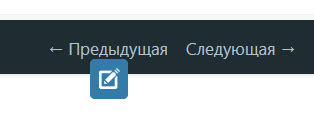
Откроется показанное ниже диалоговое окно.
В нем в левой части перейдите на HTML-экспорт -> Структура страницы, после чего на Дополнительно.
|
Здесь вы можете выбрать переменную для вставки. Можно вставить как одну из тех, что есть в проекте, так и специальную, значение которой будет сгенерировано на основе свойств конкретного раздела при экспорте. После того, как переменная выбрана, нажмите кнопку Вставить. Эта переменная появится в редакторе в виде текста с зеленым фоном.
| ||
 В редакторе можно ввести код (например, блок PHP include).
| ||